¿Quieres realizar una encuesta para tu nuevo lanzamiento o recabar opiniones sobre tus productos anteriores? Si la respuesta es afirmativa, probablemente esté utilizando Google Formularios para ello.
Google Forms, un producto cargado de funciones pero sencillo, es una herramienta excelente para ayudarte a recopilar datos, realizar encuestas y todo lo demás. Además, funciona a la perfección tanto en el móvil como en la web. Muestra los resultados en tablas y gráficos para que puedas obtener información de un vistazo.
Sin embargo, ¿sabías que Google Formularios es mucho más que una simple herramienta para encuestas y comentarios en línea? Tiene tanto potencial que te sorprenderá
¿Quieres que te contemos los secretos para maximizar el rendimiento de los Formularios de Google? Estamos seguros de que los trucos te resultarán útiles para simplificar tu vida y funcionar con mayor eficacia.
También te presentaremos ClickUp, una herramienta sin igual que se integra con los Formularios de Google para ayudarte a extraer más de ellos.
Usos principales de los Formularios de Google
Google Forms es una herramienta gratuita, versátil que te permite crear y compartir encuestas y formularios en línea, a la vez que te permite analizar las respuestas en tiempo real. Descifremos rápidamente lo que puedes conseguir con los Formularios de Google:
- Crear formularios online: Generar formularios online en Google Formularios es tan fácil como crear un documento. Selecciona tipos de preguntas de las listas proporcionadas, reorganízalas con un simple arrastrar y soltar y personaliza los valores para crear un cuestionario a medida
- Formularios personalizados: Personalice el color, la imagen y la fuente del formulario para sincronizarlo con el tema de su marca. Utilice la lógica personalizada para ofrecer a los encuestados preguntas personalizadas basadas en sus respuestas anteriores
- Resúmenes automatizados: Analice las respuestas sin problemas con la ayuda de resúmenes automatizados mediante el estudio de datos transformados en llamativos gráficos y diagramas desarrollados en tiempo real
- Fácil accesibilidad: Disfrute de una accesibilidad perfecta mientras edita, ve y rellena las respuestas. Acceda, cree y edite sobre la marcha en móviles, tabletas y ordenadores
Casos prácticos de formularios de Google
Ahora que ya sabes por qué los Formularios de Google son tan útiles, veamos algunos casos de uso:
1. Creación de cuestionarios o realización de encuestas
Las encuestas son esenciales para el crecimiento de una empresa. Con los Formularios de Google, crear encuestas es fácil, con las respuestas recogidas en un solo lugar.
2. Creación de formularios de opinión de clientes
Aumente la retención de clientes mejorando continuamente la entrega y los servicios. Utilice esta herramienta para crear formularios de opinión, aprender, analizar sus procesos y mejórelos para que sus clientes vuelvan a por más.
3. Organizar eventos
Cree y organice eventos sin problemas elaborando un formulario de inscripción y recopilando la información del solicitante.
4. Solicitud de empleo y contratación
Agiliza tu proceso de contratación aprovechando los Formularios de Google. Utilízalo para recopilar datos de candidatos sin esfuerzo, generar una hoja de cálculo y filtrar resultados de forma eficaz.
5. Generación de certificados
Utilice los Formularios de Google como herramienta de automatización para la generación de certificados tras los eventos, garantizando la creación de certificados sin esfuerzo para todos los asistentes
15 trucos de formularios de Google
Google Formularios es muy versátil y fácil de usar. Podría pensarse que no ofrece mucho más que la simple recopilación de datos.
Ahora es el momento de romper el mito.
Te presentamos algunos de nuestros trucos para Google Forms que te ayudarán a triplicar tu productividad con Google Forms. Comencemos.
1. Utilizar el potencial de relleno previo de URL
¿Quiere facilitar a sus clientes el proceso de cumplimentación de formularios? Optimícelo aprovechando la función "Obtener enlace rellenado previamente". Esta función le permite tener algunos campos rellenados para dar a los encuestados una ventaja a la hora de completar el formulario.
Utilice esta función para recopilar datos, como sitios web de referencia (el sitio web que dirigió al encuestado al formulario) o su dirección de correo electrónico. Esto facilita las cosas a los usuarios, ayudándoles a rellenar el formulario rápidamente.
Pendiente: vaya al formulario que desea enviar y haga clic en el icono de los tres puntos. A continuación, haz clic en "Obtener enlace pre-rellenado" en el menú desplegable.

vía Formularios de Google Después de esto, tu formulario se abrirá en otra ventana donde podrás pre-rellenar tantas respuestas como necesites. Una vez terminado, selecciona la opción "obtener enlace" en la parte inferior para obtener un formulario ya rellenado.
Los encuestados pueden editar sus respuestas antes de enviarlas.
2. Añadir imágenes y vídeos
Los formularios interesantes tienden a rellenarse y enviarse con más frecuencia
¿Quiere reducir la monotonía de su público al rellenar sus formularios? Formularios de Google ? Inserta fotos y vídeos en las preguntas o como elemento independiente para añadir diversión al proceso de cumplimentación de formularios.
Para añadir imágenes y vídeos, ve al panel lateral derecho del Formulario de Google y haz clic en los iconos que muestran la opción "Añadir imagen" o "Añadir vídeo". Aparecerá un cuadro de diálogo que te permitirá añadir imágenes y vídeos desde tu ordenador, disco duro o URL. También puedes buscar en Internet la imagen o el vídeo que desees añadir.

vía Formularios de Google
3. Integrar complementos avanzados
Aproveche estas funciones adicionales como formularios para equipos de software para crear Formularios de Google dinámicos y personalizados que ofrezcan una mejor experiencia de usuario resultados del proyecto .
Emplea integraciones adicionales de G Suite Marketplace. Tiene muchos complementos como análisis avanzados, automatización y nuevas funciones.
Solo tienes que hacer clic en los tres puntos de la esquina superior derecha de tu Formulario de Google y hacer clic en "Obtener complementos" A continuación, elige el complemento que prefieras de Google Workplace Marketplace.

a través de Formularios de Google
4. Función de colaboración en tiempo real
Trabaja sin problemas con tu equipo en tiempo real. Edite, refine y analice formularios conjuntamente, simplificando el trabajo y eliminando tareas innecesarias.
Obtenga información diversa para crear Formularios de Google más fáciles de usar y eficaces . El proceso es tan sencillo como compartir el enlace del formulario con tu equipo y darles acceso de edición.
Para añadir colaboradores al formulario, haz clic en los tres puntos que aparecen en la esquina superior derecha de la página del Formulario de Google. En el menú desplegable, selecciona la opción "Añadir colaboradores" Introduce la dirección de correo electrónico de las personas con las que deseas compartir el Formulario de Google y pulsa terminado.

a través de Formularios de Google
5. Mantenga las preguntas obligatorias
Asegúrese de que las preguntas sean obligatorias para que los encuestados sólo puedan enviar el formulario después de responderlas. Así te aseguras de obtener toda la información necesaria cuando pides opiniones. También evita que la gente se salte preguntas accidentalmente, de modo que sólo pueden enviar formularios completados.
Para ello, vaya a la pestaña Preguntas y haga clic en Configuración. En la pestaña "Valores predeterminados", haga clic en "Preguntas predeterminadas" Active la opción "Hacer que las preguntas sean obligatorias por defecto" y ¡ya está terminado!

a través de los Formularios de Google
6. Segregar con títulos de sección
Divida los formularios más largos en secciones para una organización más clara y una mejor experiencia del usuario (UX). Indique a los usuarios qué pueden esperar de cada sección y muestre un enfoque sistemático para responder a las preguntas.
Además, categorice las distintas secciones con terminología, como "Datos de pago", "Información personal", "Preferencias de aficiones", etc. Esto hace que el formulario sea más intuitivo y fácil de seguir. Se obtienen respuestas más claras y bien organizadas, más fáciles de analizar y gestionar.
Pendiente: para ello, vaya a la barra lateral flotante y haga clic en el símbolo "Añadir sección" (dos Box verticales). Al hacerlo, verá que se añade una nueva sección con casillas para el título y la descripción de la sección.

vía Formularios de Google
7. Utilice atajos de teclado
Si tu trabajo requiere que trabajes estrechamente con los Formularios de Google con cierta frecuencia, entonces te conviene emplear un intervalo de atajos de teclado que te hagan la vida más sencilla y rápida.
Los atajos de teclado resultan útiles para navegar entre secciones, duplicar ajustes, cambiar entre ajustes del formulario, etc. Dominar los atajos de teclado equivale a dominar la velocidad en Google Formularios, ya que agiliza el proceso de creación de formularios.
En Windows, utiliza atajos como:
| Insertar pregunta | Ctrl + Mayús + Enter Manteniendo pulsada la tecla Ctrl, pulsa i, y luego i |
|---|---|
| Insertar título y descripción: mantenga pulsada la tecla Ctrl, pulse i y, a continuación, h | |
| Insertar imagen: mantenga pulsada la tecla Ctrl, pulse i y, a continuación, p | |
| Insertar vídeo: mantenga pulsada la tecla Ctrl, pulse i y, a continuación, v | |
| Insertar sección: mantenga pulsada la tecla Ctrl, pulse i y, a continuación, b | |
| Mover elemento hacia arriba: Ctrl + Mayús + k | |
| Mover elemento hacia abajo Ctrl + Mayús + j | |
| Borrar elemento Alt + Mayús + d | |
| Duplicar elemento Ctrl + Mayús + d |
Para Mac, utilice atajos como:
| Insertar pregunta | ⌘ + Mayúsculas + Enter Mantener ⌘, luego pulsar i, luego i | |||||
|---|---|---|---|---|---|---|
| Insertar título y descripción | mantener pulsado ⌘, luego pulsar i, luego h | |||||
| Insertar imagen: mantén pulsado ⌘, pulsa i y, a continuación, p | ||||||
| Insertar vídeo: mantén pulsado ⌘, pulsa i y, a continuación, v | ||||||
| Insertar sección: mantén pulsado ⌘, pulsa i y, a continuación, b | ||||||
| Mover elemento hacia arriba | ⌘ + Shift + k | |||||
| Mover elemento hacia abajo | ⌘ + Mayús + j | |||||
| Eliminar elemento | Opción + Mayúsculas + d | Eliminar elemento | ||||
| Duplicar elemento | Opción + Mayúsculas + d | Duplicar elemento | Opción + Mayúsculas + d | Duplicar elemento | Opción + Mayúsculas + d | Duplicar elemento |
8. Añadir una capa de protección
Mejora la seguridad cuando manejes datos confidenciales en los Formularios de Google incorporando la protección mediante contraseña. Utiliza contraseñas para permitir que sólo los usuarios autorizados accedan a los datos de la empresa, lo que significa que la seguridad no es un problema incluso cuando se trata de datos confidenciales.
Crea un Formulario de Google y divídelo en dos secciones. Añade un campo de contraseña haciendo clic en el icono (+) para que sea obligatorio. Activa "Validación de respuesta" en el menú de tres puntos, elige "Expresión regular" y ajústala a "Coincidencias"
Especifique una contraseña segura con caracteres especiales, números, mayúsculas y minúsculas. Introduzca un mensaje de error para las entradas de contraseña incorrectas. Este método paso a paso ayuda a los usuarios a introducir la contraseña correcta para continuar con el formulario.
9. Limite el número de respuestas
¿Utilizas los Formularios de Google para ofertas urgentes o cuando sólo necesitas un número determinado de respuestas? Este truco para formularios de Google es lo que necesitas.
Establece un límite en el número de respuestas de tu Formulario de Google y se cerrará automáticamente cuando se alcance dicho límite. Además, utiliza software de automatización de Formularios para automatizar el filtrado de entradas a partir de un número determinado de entradas, evitando así que los encuestados reciban información errónea.
Sólo tienes que instalar un complemento como "Limitador de formularios" en el menú desplegable de la esquina superior derecha. Una vez instalado, podrás limitar las respuestas de los formularios de Google y establecer restricciones de intervalo de tiempo.

a través de Google Forms
10. Garantizar la autenticidad de los datos
Asegúrate de que tus datos sean coherentes y permite que los encuestados corrijan cualquier error en su información mediante la función de validación de datos de los formularios de Google.
Utiliza los Formularios de Google para mantener la coherencia, por ejemplo, para asegurarte de que los correos electrónicos tienen el formato correcto o de que los números no superan ciertos límites. Ayuda a gestionar bien los datos y permite a los encuestados revisar su información.
11. Ajuste de las estructuras del cuestionario
Explora otras funciones de los Formularios de Google, como los cuestionarios interactivos. Aumentan las posibilidades de obtener comentarios y calificaciones automáticos, lo que supone un gran avance. Ajusta las respuestas correctas para cada pregunta de los cuestionarios de formularios de Google y proporciona notas explicativas para que la experiencia del usuario sea completa. Formularios de Google se convierte en una calle de doble sentido en la que los encuestados aprenden y crecen a través de ejercicios de creación de equipos, trivialidades divertidas y actividades educativas.
Para convertir tu Formulario de Google en un cuestionario, ve a la pestaña de ajustes y activa la función "Convertir esto en un cuestionario". Cuando hayas terminado, verás varias funciones que te permitirán asignar valores a las preguntas, crear opciones de comentarios y controlar la forma en que los encuestados ven sus calificaciones.

a través de Google Formularios
12. Integrar pasarelas de pago
Recopila datos de usuarios y gestiona pagos sin problemas añadiendo pasarelas de pago. Es ideal para inscripciones a eventos, donaciones o venta de productos.
Para configurar los pagos, puedes incluir una frase como "Siga este enlace para realizar el pago" junto con el enlace de pago o utilizar un código QR con imagen.

a través de Google Forms
13. Usar respuestas automáticas
Otro truco ingenioso de los Formularios de Google es utilizar respuestas automáticas. Ayuda a generar confianza con los encuestados y crea un canal de participación. Cuando recibas una respuesta a un formulario, configura un correo electrónico de respuesta automática para informar al encuestado de que el envío se ha realizado correctamente.
El correo electrónico puede ser una nota de agradecimiento por rellenar el formulario, un simple mensaje de "tenemos su respuesta :)" o un correo electrónico con recursos adicionales para que el usuario los consulte. Asimismo, considere la posibilidad de ofrecer a los encuestados un resumen de sus respuestas para mantener su interés y permitirles volver a consultarlas más tarde.
Para activar esta función, haz clic en la pestaña "Ajustes" y luego en "Respuestas". En el menú que muestra "Enviar a los encuestados una copia de su respuesta", selecciona "Siempre"

a través de los Formularios de Google
14. Hojas de cálculo de Google enlazadas para respuestas
Reúne todas las respuestas recopiladas a través de Formularios de Google en un solo lugar mediante su integración con Hojas de cálculo de Google. Esto le permite simplificar el procesamiento de estos datos y recopilar información rápidamente.
Reduce el tiempo necesario para la transferencia manual de datos y obtén información con inteligencia de datos en tiempo real a medida que llegan las respuestas.
Para enlazar Hojas de cálculo de Google con las respuestas, ve a la pestaña de respuestas. Haz clic en "Vincular a hojas de cálculo" y crea una hoja.

a través de los Formularios de Google
15. Colaborar en las respuestas utilizando Sheets
Colabora con los miembros del equipo en la creación y edición del formulario mediante Hojas de cálculo de Google y proporciónales acceso a la hoja de respuestas. Trabajar juntos para dar sentido a los datos recogidos y planificar los siguientes pasos en consecuencia.
Cuando varias personas trabajan en la misma hoja de respuestas, se obtienen diferentes perspectivas que se traducen en acciones significativas.
Para acceder a la hoja de cálculo de Hojas de cálculo de Google, ábrela. En la esquina superior derecha, haz clic en "Compartir". Aparecerá un cuadro de diálogo. Añade la dirección de correo electrónico de las personas con las que quieras compartir la hoja. Cambia los ajustes a "Editor", "Visualizador" o "Comentarista" en función de tus necesidades.

a través de los Formularios de Google
Inconvenientes y problemas con los Formularios de Google
Aunque existen muchas razones para integrar los Formularios de Google en tu funcionamiento diario, tienen algunos inconvenientes. Entre ellas se incluyen:
Restricciones para subir archivos
¿El problema número uno? Google Formularios restringe la subida de archivos a un tamaño determinado. Esto puede dificultar la recopilación de datos basados en archivos pesados. Además, esta herramienta sólo permite subir archivos a los usuarios que hayan iniciado sesión en Google, lo que supone otra molestia para las personas que necesitan una cuenta de Google.
Restricciones del Datepicker
Bueno, Google Formularios carece de uso de calendario. No puedes impedir que tus encuestados rellenen determinadas fechas en sus respuestas. Por ejemplo, si tu empresa está Cerrada durante los fines de semana o un día en particular, no puedes impedir que los encuestados contesten ese día.
No hay posibilidad de ventanas emergentes
Google Formularios tiene un límite para las empresas que desean incluir ventanas emergentes de formularios en sus sitios web. Aunque puedes incrustarlas, no es compatible con la creación de ventanas emergentes en páginas específicas. Para ello, tendrás que explorar alternativas a los Formularios de Google .
Limitación en las integraciones
Google Formularios no permite integraciones con varias aplicaciones de terceros como Mailchimp o pasarelas de pago como PayPal. Esto puede hacer que muchos usuarios busquen alternativas.
Soporte limitado
Google Forms ofrece compatibilidad limitada a sus usuarios gratuitos/a. Para acceder a la compatibilidad ininterrumpida, debes pasar al nivel Premium, que supone un gasto recurrente.
Opciones de personalización y almacenamiento limitadas Plantillas de formularios de Google sólo permiten unas pocas funciones básicas de personalización de formularios, lo que puede no dar suficiente margen a la creatividad.
Además, la versión gratuita tiene un almacenamiento limitado que puede dificultar aún más su uso ilimitado.
Posible pérdida de datos
Google Formularios, como cualquier plataforma online, puede tener problemas técnicos o de almacenamiento de datos, lo que puede provocar la pérdida de datos o errores en el sistema.
Problemas de seguridad
Aunque Google adopta diversas medidas para garantizar la seguridad, siempre existe el riesgo de que se produzcan filtraciones de datos o de que se acceda sin autorización a información confidencial al utilizar cualquier servicio online, incluido Google Forms.
Ten cuidado con el tipo de datos que recopilas y asegúrate de que se aplican las medidas de seguridad adecuadas.
Conoce ClickUp: La mejor alternativa a los Formularios de Google
ClickUp proporciona una plataforma alternativa a los Formularios de Google, ampliando un intervalo de funciones. Garantiza la máxima seguridad, recopilando respuestas seguras, realizando encuestas y recogiendo opiniones. Vista del Formulario ClickUp es la mejor alternativa para los Formularios de Google, que le permite compartir su formulario en cualquier lugar y crear automáticamente tareas basadas en la información recopilada.
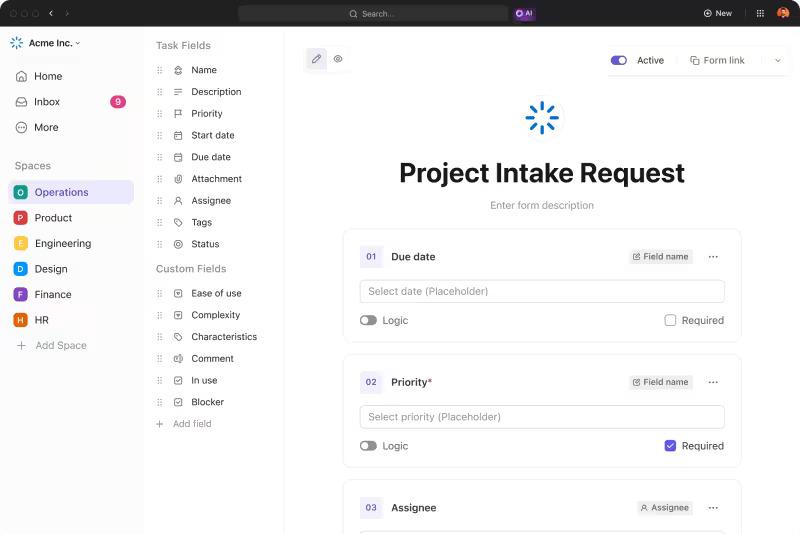
Los Formularios ClickUp son personalizables, fáciles de completar y se conectan a tareas rastreables para una acción rápida.
Algunas de sus mejores funciones incluyen la posibilidad de edición de formularios, implementación de lógica, múltiples campos disponibles, vista previa de formularios, envío de formularios en móviles y formas sencillas de compartir formularios incrustados y exportados. Permite a cualquier usuario, ya sea invitado o miembro, enviar una respuesta al formulario sin problemas.
Crear un Formulario ClickUp es sencillo e intuitivo. Arrastre y suelte los campos personalizados para crear su formulario.
Además de optar por la vista de Formulario de ClickUp, integra ClickUp y Google Forms para recopilar o transferir información sin problemas.
 Plantilla de Formulario de ClickUp
está diseñada para ayudarle a crear, gestionar y realizar el seguimiento de formularios en un solo lugar.
Plantilla de Formulario de ClickUp
está diseñada para ayudarle a crear, gestionar y realizar el seguimiento de formularios en un solo lugar.
El uso de Formularios de Google requiere más trabajo para hacer un seguimiento de los datos recogidos. Aquí es donde el Integración de ClickUp es muy práctica; permite crear Tareas ClickUp a partir de nuevos envíos de Formularios de Google para gestionarlo todo mejor.

Integración de ClickUp con los Formularios de Google
Utiliza estos trucos de Google Form y aprovecha el amplio intervalo de funciones de ClickUp para mejorar la eficacia. Simplifica tu vida probando ClickUp hoy mismo
